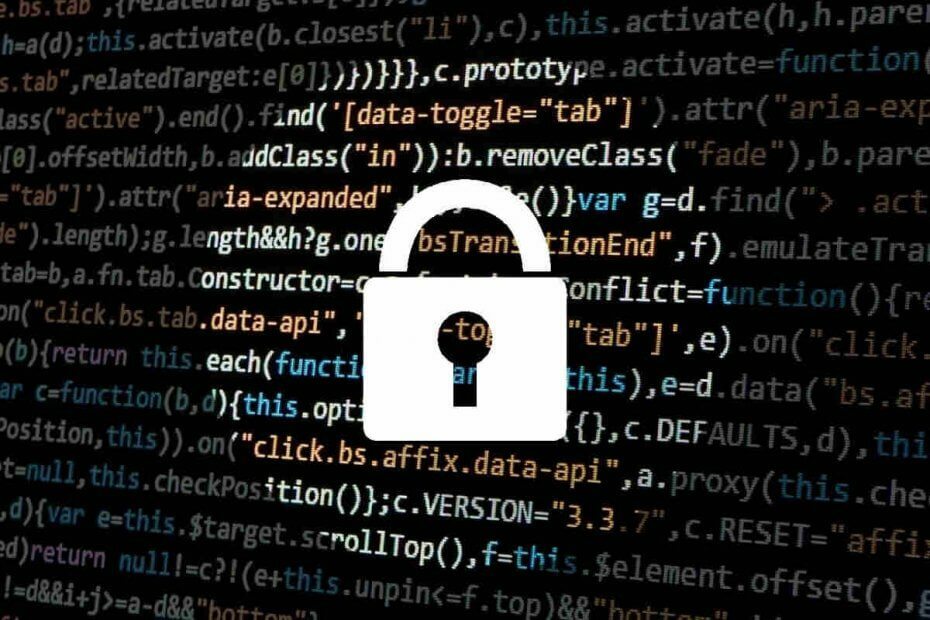Ak chcete túto chybu opraviť, jednoducho vykonajte reset DNS a TCP/IP
- Ak chcete vyriešiť túto chybu, uistite sa, že všetky verejné priečinky sú umiestnené na mieste.
- Vykonanie resetovania DNS a TCP/IP sa ukázalo ako účinné pri riešení tohto problému.

- Spravujte VŠETKY svoje e-maily v jednej doručenej pošte
- Jednoduchá integrácia populárnych aplikácií (Facebook, Todoist, LinkedIn, Dropbox atď.)
- Získajte prístup ku všetkým svojim kontaktom z jedného prostredia
- Zbavte sa chýb a stratených e-mailových údajov
E-mail je jednoduchý a krásny
Pri používaní programu Outlook na odosielanie e-mailov je bežným problémom, ktorému mnohí ľudia čelia, že sa zobrazuje chyba odmietnutia prístupu k adrese príjemcu.
Podľa spätnej väzby od používateľov je chybové hlásenie Adresa príjemcu odmietnutá: prístup odmietnutý často sprevádzané kódmi 541 a 550.
Súčasný predmet zdieľa podobnosti s predchádzajúcimi obavami týkajúcimi sa V programe Outlook sa vyskytla chyba, ktorému sme sa predtým venovali v rozsiahlom sprievodcovi.
Aby sme riešili túto záležitosť, musíme preskúmať jej základný zdroj.
Čo spôsobuje chybu odmietnutia prístupu k adrese príjemcu?
Tento problém je zvyčajne spôsobený nasledujúcimi príčinami:
- Blokovanie okrajov založené na adresári – Funkcia DBEB umožňuje správcom bez námahy pridávať príjemcov s povolenou poštou do ich balíka Microsoft alebo Office 365 účtov a zároveň zabraňuje odosielaniu akýchkoľvek správ na e-mailové adresy, ktoré nie sú v nich zaregistrované systémov.
- Antispamové filtre - Automatické triedenie podozrivých spamových e-mailov do priečinka Nevyžiadaná pošta je funkcia, ktorú možno povoliť. Okrem toho je účinne zakázaný akýkoľvek malvér, ktorý odkazuje na potenciálne škodlivý softvér alebo kód.
- DNS cache – Vyrovnávacia pamäť servera DNS zabraňuje používateľom prijímať a odosielať e-maily.
Ako môžem opraviť chybu Adresa príjemcu odmietnutá: Prístup odmietnutý?
1. Vykonajte reset DNS a TCP/IP
- Typ cmd vo Vyhľadávaní kliknite pravým tlačidlom myši na Príkazový riadok, a vyberte si Spustiť ako správca. Potom kliknite na Áno keď sa zobrazí výzva v okne UAC.

- Vo vyvýšenom Príkazový riadok okno, zadajte nasledujúce príkazy v poradí a po každom stlačte Enter:
ipconfig /flushdns
nbtstat -R
nbtstat -RR
netsh int resetovať všetko
netsh int ip reset
reset netsh winsock
- Po dokončení úlohy môžete skúsiť znova odoslať e-mail príjemcovi a skontrolovať, či úspešne prebehol.
Potom skontrolujte, či Adresa príjemcu Zamietnutý prístup odmietnutý chyba je preč.
2. Uistite sa, že všetky verejné priečinky sú umiestnené na mieste
- Otvor Obrazovka Microsoft Azure Active Directory Connect.
- Vyberte si Voliteľné funkcie z ľavej vertikálnej ponuky a začiarknite políčko pre Verejný priečinok Exchange Mail z pravého panela.

- Kliknutím na Ďalej uložte zmeny. Teraz môžete odoslať e-mail znova a zistiť, či 550 trvalé zlyhanie pre jedného alebo viacerých príjemcov chyba sa vyrieši.
Po vykonaní tohto postupu by mal problém zmiznúť.
- Chyba 0x8004def7: Ako vyriešiť tento problém s prihlásením do OneDrive
- 0x800f0906 Chyba DISM: Ako ju opraviť
- Čo je Cimfs.sys a ako ho odstrániť?
- Riched20.dll chýba: Ako to opraviť alebo stiahnuť znova
- Rgss104e.dll sa nenašiel: Ako ho opraviť alebo znova stiahnuť
3. Deaktivujte DBEB
- Prihláste sa do služby Exchange Online a získajte prístup k akceptované domény kartu z Mail prietokový úsek.
- Teraz kliknite Upraviť vedľa koreňovej domény vášho verejného priečinka.
- Ďalej, ak chcete zakázať DBEB, vyberte Interná reléová doména možnosť z Táto akceptovaná doména je sekciu a vyberte Uložiť.

Dúfame, že táto príručka úspešne vyriešila váš problém. Ak narazíte na ďalšie prekážky, odporúčame vám preskúmať, ako ich opraviť Chyba Outlooku 0x80040610, pretože môže poskytnúť porovnateľné riešenia.
Veľmi si vážime váš cenný príspevok týkajúci sa najefektívnejšieho riešenia, s ktorým ste sa stretli. Podeľte sa s nami o svoje postrehy zanechaním komentára nižšie.